Cara Menginstal dan Mengkonfigurasi Ansible di Ubuntu 20.04
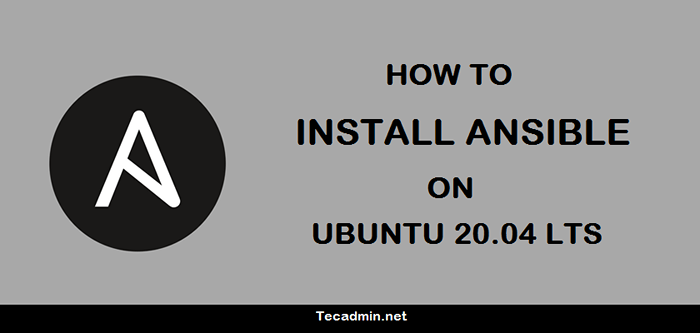
- 4830
- 273
- Hector Kuhic
Ansible adalah alat otomatisasi untuk mengelola beberapa host jarak jauh dari mesin tunggal. Ini memberi Anda mudah dikonfigurasi untuk sejumlah besar host jarak jauh. Misalnya, Anda melakukan tugas yang sama di beberapa mesin, Ansible memberi Anda opsi untuk mengotomatiskan tugas -tugas ini.
Ansible adalah alternatif yang lebih baik dari alat otomatisasi infrastruktur populer lainnya yang tersedia seperti koki dan boneka. Anda tidak perlu menginstal perangkat lunak klien apa pun di node untuk dikelola melalui server yang dapat diabaikan. Itu menggunakan koneksi ssh untuk menjalankan tugas pada node.
Tutorial ini akan membantu Anda menginstal dan mengonfigurasi ansible di Ubuntu 20.04 LTS Linux Systems.
Prasyarat
Kami memiliki satu node kontrol untuk mengonfigurasi server ansible dan tiga server node untuk dikelola. Di sini Node kontrol berjalan dengan Ubuntu 20.04 Sistem Linux. Node pertama dan ketiga berjalan dengan Ubuntu 18.04 Server dan Node Kedua berjalan dengan Centos 7 Server.
Berikut daftar node dengan alamat IP dan nama host:
- Node kontrol - 10.0.1.10 (Node Kontrol)
- Node pertama - 10.0.1.101 (web-host1)
- Node kedua - 10.0.1.102 (web-host2)
- Node ketiga - 10.0.1.103 (db-host1)
Langkah 1 - Setup Keys SSH
Anda dapat mengonfigurasi SSH berbasis kunci untuk host linux yang jauh. Jadi kata sandi tidak akan diperlukan untuk ssh. Ansible juga memungkinkan Anda menggunakan kata sandi untuk SSH, tetapi SSH berbasis kunci lebih aman.
Masuk ke Node Kontrol (10.0.1.10) dan menghasilkan pasangan kunci SSH:
ssh -keygen -t RSA Cukup tekan "Enter" ke semua input yang diminta oleh perintah.
Salin kunci publik untuk semua node jarak jauh Anda yang perlu Anda hubungkan melalui dengan protokol SSH.
ssh-copy-id -i ~/.ssh/id_rsa.pub [email dilindungi]ssh-copy-id -i ~/.ssh/id_rsa.pub [email dilindungi]ssh-copy-id -i ~/.ssh/id_rsa.pub [email dilindungi]
Langkah 2 - Memasang Ansible di Ubuntu
Anda dapat menginstal server ansible dari repositori paket resmi di sistem ubuntu. Yang memiliki paket Debian terbaru. Jalankan perintah berikut untuk menyiapkan PPA Ansible pada sistem Ubuntu Anda.
Sudo Apt-Add-Repository PPA: Ansible/Ansible Perangkat Lunak Utilitas Pembaruan akan memperbarui cache paket di sistem Anda. Jadi Anda harus menjalankan perintah berikut untuk menginstal atau memperbarui ansible di sistem Ubuntu Anda
pembaruan apt sudosudo apt install ansible
Masukkan 'y' untuk semua konfirmasi instalasi untuk menyelesaikan proses instalasi. Selanjutnya, Anda perlu mengonfigurasi server yang dapat diabaikan
Langkah 3 - Konfigurasikan File Inventaris
Server Anda siap dengan ansible untuk manajemen dan otomatisasi host jarak jauh. Anda dapat memiliki sejumlah host yang Anda butuhkan dan mengelolanya dengan server ansible tunggal.
Di sini Anda perlu mendefinisikan sistem jarak jauh Anda di file host ansible (/etc/ansible/host). Anda juga dapat membuat grup host dengan jenis serupa. Di sini Anda perlu mengatur host Anda dengan benar ke dalam grup. Grup digunakan untuk melakukan satu tugas pada semua host jarak jauh yang ditentukan di bawahnya.
Edit file konfigurasi host ansible. Untuk exmaple:
sudo nano/etc/ansible/hosts Tambahkan host Anda dan atur dengan grup. Host dapat ditambahkan di bawah beberapa grup.
[WebServers] web-host1 web-host2 [dbserver] db-host1
Gambar di bawah ini akan membantu Anda memahami grup dan host di bawah grup.
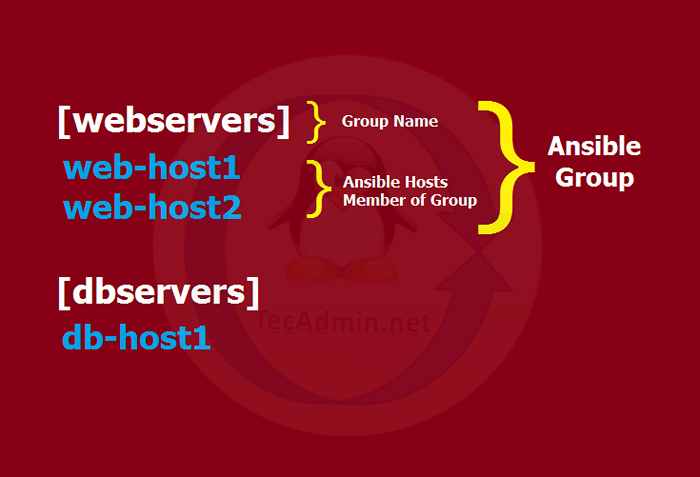
Konfigurasi vars host tunggal
Anda perlu mendefinisikan pengaturan untuk host Anda. File khusus host harus dengan nama yang sama dengan host (misalnya: web-host1) di bawah direktori host_vars.
sudo mkdir/etc/ansible/host_vars/sudo vi/etc/ansible/host_vars/web-host1
Tambahkan pengaturan SSH ke file ini untuk Web-Host1.
ansible_ssh_host: 10.0.1.101 ansible_ssh_port: 22 ansible_ssh_user: root
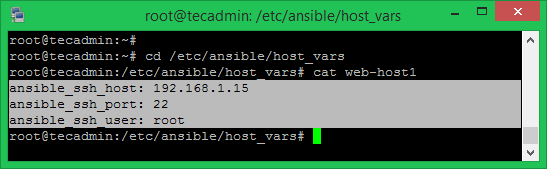
Jika Anda tidak menggunakan langkah 1 untuk koneksi SSH untuk host ini. Anda juga dapat menambahkan salah satu metode di bawah ini ke file konfigurasi Web-Hosts1 untuk otentikasi.
ansible_ssh_pass: Secret_Password ansible_ssh_private_key_file:/home/rahul/.SSH/AWS.PEM
Konfigurasi grup VARS
Anda dapat mengonfigurasi pengaturan variabel umum grup di bawah konfigurasi grup. Nama file grup harus sama dengan nama grup (misalnya: server web) di bawah group_vars direktori.
sudo mkdir/etc/ansible/group_varssudo vi/etc/ansible/group_vars/server web
Tambahkan variabel umum ke file ini yang digunakan oleh semua host yang ditambahkan di bawah grup ini.
ansible_ssh_port: 22 ansible_ssh_user: root
Langkah 4 - Menguji Koneksi Ansible
Ansible Anda siap digunakan. Untuk menguji semua node konektivitas gunakan modul ping. Masuk ke server ansible Anda dan jalankan perintah berikut:
ansible -m ping all Anda juga dapat menguji konektivitas untuk host atau grup tertentu.
ansible -m ping web -host1## host tertentuAnsible -M Ping WebServers## grup tertentu
Anda juga dapat menjalankan perintah Linux apa pun menggunakan modul shell ansible. Misalnya, jalankan perintah di bawah ini untuk menguji memori gratis di Web-Host1.
ansible -m shell -a 'gratis -m' web -host1 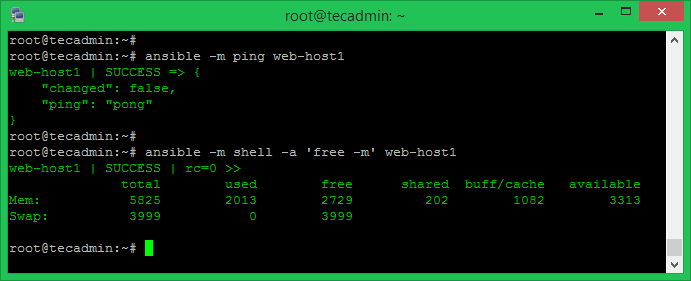
Anda juga dapat melakukan tugas yang sama untuk grup. Cukup gunakan nama grup, bukan nama host.
Kesimpulan
Dalam tutorial ini, Anda telah belajar menginstal server ansible di Ubuntu 20.04 Sistem. Juga dikonfigurasi host jarak jauh untuk dikelola dengan server yang tidak dapat dikendalikan.
- « Cara menginstal & menghubungkan klien openopn di debian
- Cara menginstal libreoffice 7.0 di Ubuntu 20.04 »

